在现档中,使用Microsoft Word进行文本编辑已成为一种常态。特别是在需要创建调查问卷、表格或其他需要选择项的文档时,如何在方框内打勾是一个常见的需求。本文将详细探讨在Word中如何实现这一功能,帮助读者掌握多种打勾的 *** 。
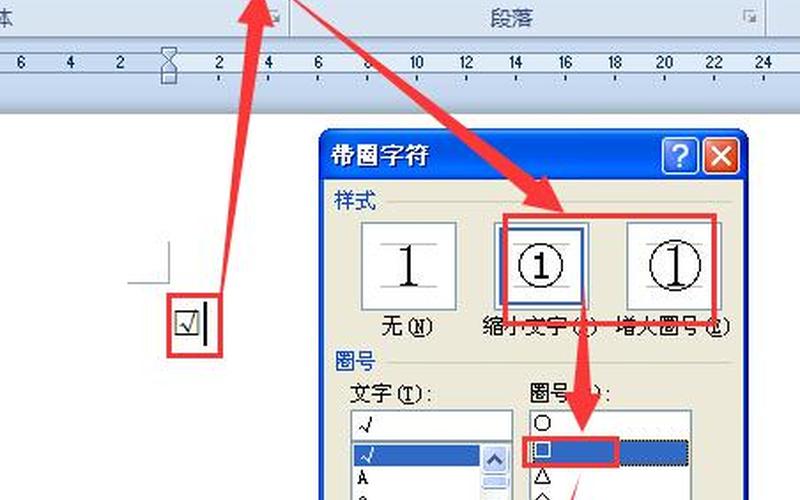
*** 一:插入特殊符号
在Word中,插入特殊符号是一种简单而有效的方式来实现方框内打勾。打开Word文档并将光标放置在需要插入方框的位置。接着,点击菜单栏中的“插入”选项卡,然后选择“符号”中的“其他符号”。在弹出的对话框中,选择字体为“Wingdings 2”,此字体包含了多种勾选符号。找到合适的勾号后,点击“插入”按钮即可将其放入方框内。
需要注意的是,这种 *** 虽然简单,但有时可能会遇到符号显示不完全的问题。在插入之前,确保文本框的大小足够容纳所选的勾号。如果不希望使用传统的勾号,也可以直接插入带框的勾号,这样效果会更加美观。
*** 二:使用复选框控件
另一种更为灵活的 *** 是利用Word的复选框控件。这种方式不仅可以轻松地打勾,还可以在需要时取消勾选。确保开发者工具已启用。在Word中,点击“文件”菜单,选择“选项”,然后在自定义功能区中勾选“开发工具”。完成后,在文档中点击“开发工具”选项卡,然后选择“复选框控件”。这时,一个可交互的复选框就会出现在文档中。
通过点击复选框,可以轻松切换其状态,实现打勾或取消勾选。这种 *** 特别适合需要频繁更改状态的场合,例如在线调查或动态表单。
*** 三:快捷键技巧
对于经常需要在Word文档中打勾的用户,可以通过快捷键来提高效率。将光标定位到需要打钩的位置,然后输入数字“2611”,接着同时按下“Alt + X”键,这样就能直接生成一个带钩的方框。如果想要插入带叉的方框,只需输入“2612”,然后同样按下“Alt + X”即可。
这种快捷键的 *** 非常高效,适合于快速编辑和批量处理文档时使用。
相关内容的知识扩展:
在了解了如何在Word中打勾之后,我们可以进一步扩展相关知识,从多个方面探讨这一功能的重要性及应用场景。
一、文档格式化的重要性
在任何正式文档中,格式化都是至关重要的一环。通过合理使用方框和勾号,可以使得文档更加清晰易读。例如,在 *** 调查问卷时,使用复选框可以帮助参与者更好地理解选择项,从而提高填写效率。良好的格式化也能给阅读者留下专业的印象,使得信息传达更加顺畅。
二、提高工作效率的 ***
掌握多种打勾 *** 不仅能够提升个人工作效率,还能为团队协作带来便利。在团队项目中,经常需要对任务进行分配和确认,通过使用复选框控件,可以实时更新任务状态,使得团队成员之间的信息交流更加高效。利用快捷键技巧,可以大幅度减少操作时间,让用户专注于内容本身,而不是繁琐的操作步骤。
三、应用场景分析
除了调查问卷外,方框和勾号的应用场景非常广泛。例如,在合同审核过程中,可以通过打钩确认条款;在会议记录中,可以用来标记已讨论事项。这些应用不仅提高了文档的可读性,也增强了信息的可追溯性,使得后续查阅变得更加方便。
在Word中掌握如何有效地打勾,不仅能够提升个人工作效率,也能为团队协作带来积极影响。这些技能在日常办公中是非常实用且必要的。







